Cách nén MP3 bằng Công cụ Trực tuyến trên Windows và Mac
Tải xuống các tệp phương tiện tiêu tốn dung lượng đáng kể trên thiết bị của bạn. Nhưng bạn có thể tránh gặp rắc rối với không gian lưu trữ bằng cách nén các tệp MP3. Bạn sẽ không biết rằng một tệp âm thanh đã giảm chất lượng vì nó hầu như không được chú ý trên tai nghe hoặc loa. Bài đăng này sẽ cung cấp các lựa chọn thay thế tốt nhất để nén MP3 ở kích thước tệp nhỏ hơn. Tìm công cụ tốt nhất để nén MP3 trực tuyến mà không làm giảm chất lượng quá nhiều.
Danh sách Hướng dẫn
Cách nén MP3 trên Windows/Mac Cách nén MP3 trực tuyến Câu hỏi thường gặp về nén MP3Cách nén MP3 trên Windows/Mac
Một công cụ máy tính để bàn đáng tin cậy là một ý tưởng tốt hơn để nén MP3. Giống AnyRec Video Converter, bạn có thể dựa vào chức năng nén của nó để giảm thiểu kích thước tệp mà không làm giảm quá nhiều chất lượng âm thanh. Các cài đặt nâng cao của nó cho phép bạn thay đổi âm thanh đầu ra bằng cách giảm tốc độ bit và tốc độ lấy mẫu. Hơn nữa, nó hỗ trợ nén hàng loạt các tệp MP3, có thể được xử lý ở tốc độ 50x, vì vậy bạn không phải chờ đợi nhiều giờ. AnyRec Video Converter là công cụ hỗ trợ bạn nén, chuyển đổi và chỉnh sửa các tệp phương tiện!

Nén các tệp MP3 và các định dạng tệp khác như WAV và WMA với những thay đổi đáng chú ý về âm thanh.
Cho phép người dùng nhập các tệp phương tiện có kích thước tệp lớn và nén chúng theo lô để quá trình đơn giản hơn.
Cung cấp giao diện đơn giản để truy cập các công cụ cần thiết khi nén tệp MP3.
Phần mềm tất cả trong một cung cấp hơn 20 công cụ để chuyển đổi, chỉnh sửa, nâng cao và hợp nhất các tệp video và âm thanh.
100% Bảo mật
100% Bảo mật
Cách nén MP3 bằng AnyRec Video Converter:
Bước 1.Nhấp vào "Tải xuống miễn phí" hoặc truy cập trang web chính thức của AnyRec. Cài đặt phần mềm vào thiết bị của bạn và khởi chạy nó để bắt đầu nén các tệp MP3. Nhấp vào nút "Thêm" để tải tệp lên từ thư mục của bạn. Bạn có thể thêm nhiều tệp MP3 để nén bằng cách nhấp vào nút "Thêm tệp" ở phần trên cùng bên trái.

Bước 2.Sau khi tệp được tải lên thành công, hãy nhấp vào nút "Định dạng" và chuyển đến phần "Âm thanh". Chọn tùy chọn MP3 hoặc định dạng đầu ra khác. Chọn một tùy chọn chất lượng hoặc bạn có thể nhấp vào nút "Hồ sơ tùy chỉnh" có biểu tượng Bánh răng để tùy chỉnh chất lượng ưa thích của bạn.

Bước 3.Khi cửa sổ Hồ sơ tùy chỉnh mở; bạn có thể thay đổi bộ mã hóa âm thanh, tốc độ mẫu, kênh và tốc độ bit. Hơn nữa, bạn có thể đổi tên Hồ sơ và lưu nó dưới dạng một tùy chọn chất lượng khác. Nhấp vào nút "Tạo mới" để giữ tất cả các thay đổi.

Bước 4.Sau đó, bạn có thể lặp lại quy trình tương tự với các tệp MP3 khác. Sau đó, nhấp vào nút "Save To" để duyệt đường dẫn thư mục được chỉ định để lưu trữ các tệp MP3 đã nén. Cuối cùng, nhấp vào nút "Chuyển đổi tất cả" để kết thúc quá trình.

Cách nén MP3 trực tuyến
Nếu bạn muốn có một máy nén MP3 trực tuyến miễn phí, bạn có thể thử các máy nén được đề xuất bên dưới. Các bước chi tiết được cung cấp để bạn có thể làm theo và đạt được chất lượng tốt nhất cho các tệp MP3 nén. Không cần quảng cáo thêm, đây là ba máy nén MP3 trực tuyến tốt nhất.
1. Công cụ chuyển đổi trực tuyến
Máy nén MP3 trực tuyến này là một công cụ nổi tiếng trên internet. Nó có giao diện đơn giản nhất, chỉ cung cấp các tính năng cần thiết để nén các tệp MP3 trong 200 MB. Quá trình nén nhanh chóng của nó đã thu hút được nhiều người dùng, nhưng không phải ai cũng thích sự đơn giản của nó. Điều đó nói rằng, Trình chuyển đổi trực tuyến không cung cấp nhiều và không có gì đảm bảo rằng các tệp âm thanh của bạn sẽ trở nên tốt sau khi nén.
Cách nén MP3 bằng Trình chuyển đổi trực tuyến:
Bước 1.Đi tới trang web chính của Online Converter. Nhấp vào nút "Chọn tệp" và duyệt tìm tệp MP3 bạn muốn nén.
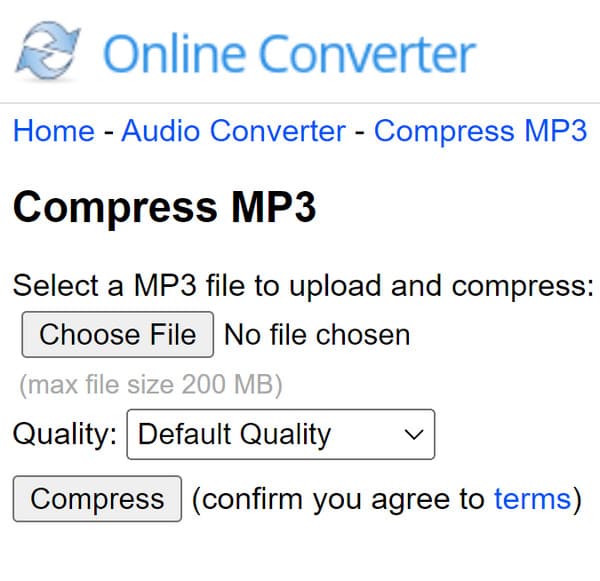
Bước 2.Nhấp vào nút "Chất lượng" để hiển thị danh sách. Bạn có thể chọn tùy chọn chất lượng khác bằng cách nhấp vào nút "Nén tốt nhất hoặc Chất lượng tốt nhất".
Bước 3.Sau đó, nhấp vào nút "Nén" để xử lý. Bạn sẽ được chuyển đến một trang web khác để cung cấp cho bạn kết quả nén. Nhấp vào nút "Tải xuống" để lưu MP3 đã nén vào thiết bị của bạn.
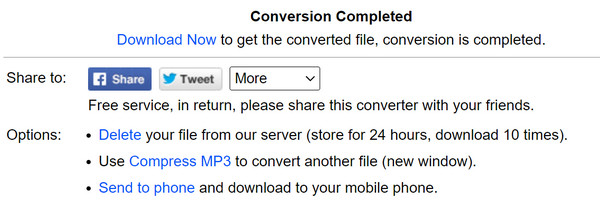
2. Chuyển đổi miễn phí
Như tên cho thấy, công cụ trực tuyến này miễn phí để nén MP3. Nó không yêu cầu bạn đăng ký; chỉ cần thả các tệp trên giao diện của nó và nó sẽ thực hiện công việc của mình là nén các tệp. Nó cũng rất phong phú vì nó cho phép bạn tải lên các tệp có kích thước tệp tối đa là 1GB. Bạn cũng có thể chuyển đổi MOV sang MP3 với kích thước nhỏ hơn nhiều. Vấn đề với Free Converter là nó bị chậm giữa quá trình nén và có khả năng bị mất tiến độ.
Cách sử dụng Free Convert để nén MP3:
Bước 1.Bắt đầu bằng cách truy cập trang web Free Convert. Nhấp vào nút "Chọn tệp" để tải MP3 lên để nén. Bạn cũng có thể lấy tệp từ Google Drive, Dropbox hoặc URL. Nhấp vào nút "Thêm tệp khác" nếu bạn muốn thực hiện nén hàng loạt.
Bước 2.Sau khi tệp MP3 được tải lên, hãy nhấp vào nút "Gear" để mở cửa sổ Tùy chọn nâng cao. Bạn có thể chọn phương pháp nén mong muốn và tỷ lệ phần trăm kích thước mục tiêu. Nhấp vào nút "Áp dụng cài đặt" để lưu các thay đổi.
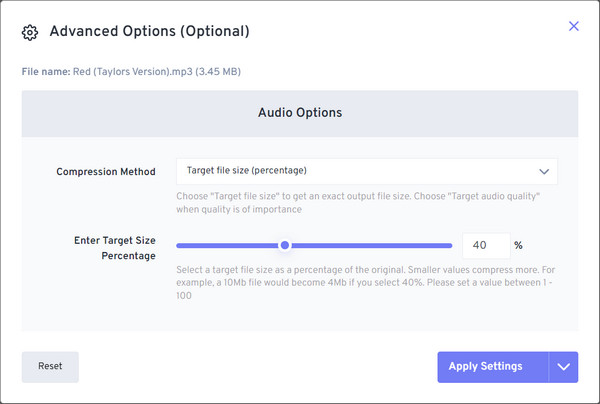
Bước 3.Nhấp vào nút "Nén ngay" để bắt đầu quá trình nén. Nhấp vào nút "Tải xuống MP3" trên trang tiếp theo để tải xuống tệp MP3 nén. Các phương pháp lưu khác bao gồm Google Drive và Dropbox; bạn thậm chí có thể tải chúng xuống thông qua mã QR.
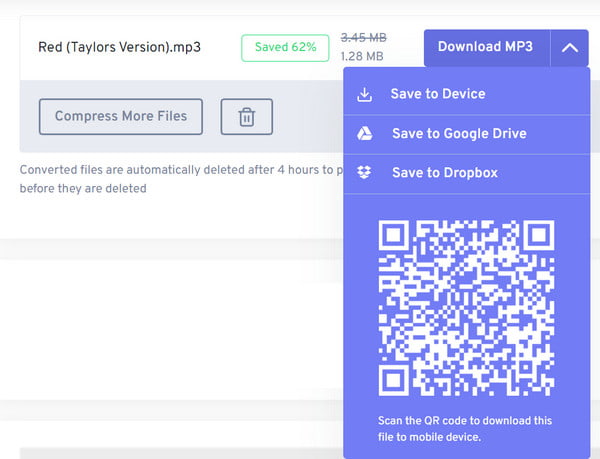
Câu hỏi thường gặp về nén MP3
-
Làm thế nào để nén MP3 hoạt động?
Nén MP3 sử dụng nén dữ liệu mất dữ liệu để mã hóa dữ liệu. Mặc dù không sử dụng giá trị gần đúng chính xác, nhưng việc nén tệp âm thanh sẽ giúp giảm dung lượng tệp lớn bằng cách loại bỏ một phần dữ liệu, cho phép bạn tiết kiệm dung lượng lưu trữ trên máy tính.
-
Nén tập tin MP3 có ảnh hưởng đến chất lượng âm thanh không?
May mắn thay, nén không mất dữ liệu có thể giảm kích thước tệp và giữ nguyên chất lượng âm thanh. Tệp MP3 có thể chiếm ít dung lượng hơn không chỉ trên máy tính của bạn mà còn trên DVD, CD, ổ cứng, v.v.
-
Một cách khác để nén MP3 để gửi qua email là gì?
Nếu bạn đang gửi một thư mục có nhiều tệp MP3, bạn có thể gửi nó dưới dạng một thư mục nén. Để nén một thư mục trên Windows, nhấp chuột phải vào thư mục và nhấp vào nút Gửi Đến. Chọn tùy chọn thư mục nén (nén) sau đó bạn có thể đổi tên thư mục tệp.
Phần kết luận
Bạn có thể tiết kiệm một số dung lượng trên thiết bị của mình khi nén các tệp MP3. Tất nhiên, nó vẫn còn phụ thuộc vào công cụ bạn sử dụng và cách các tệp âm thanh của bạn sẽ hiển thị. Để đảm bảo rằng bạn có chất lượng âm thanh tốt nhất trong một tệp MP3 nén, bạn nên sử dụng AnyRec Video Converter làm Máy nén MP3 để nén chính xác. Bạn có thể dùng thử phiên bản dùng thử miễn phí của phần mềm và tìm hiểu các tính năng mạnh mẽ hơn có thể giúp bạn chỉnh sửa tệp phương tiện
